- Författare Lauren Nevill [email protected].
- Public 2023-12-16 18:56.
- Senast ändrad 2025-01-23 15:24.
Efter att ha registrerat dig på det populära sociala nätverket VKontakte verkar din sida vara tom. I det här fallet måste du ladda upp ett foto, lägga till vänner och mycket mer.

Instruktioner
Steg 1
Foto. Lägg till ditt foto så att vänner kan känna igen dig. För att placera huvudfotot eller avataren måste du: Klicka på knappen "Lägg till foto" på huvudsidan i din profil. Därefter kan du ladda upp ett foto från din dator genom att klicka på knappen "Välj fil" eller ta en ögonblicksbild med din webbkamera genom att klicka på "Ta ett foto" -knappen. När du har laddat upp fotot måste du välja det område på fotot som ska visas på din sida. Klicka på "spara" och välj sedan ett kvadratiskt område för små foton. När du har valt klickar du på knappen "Spara ändringar".
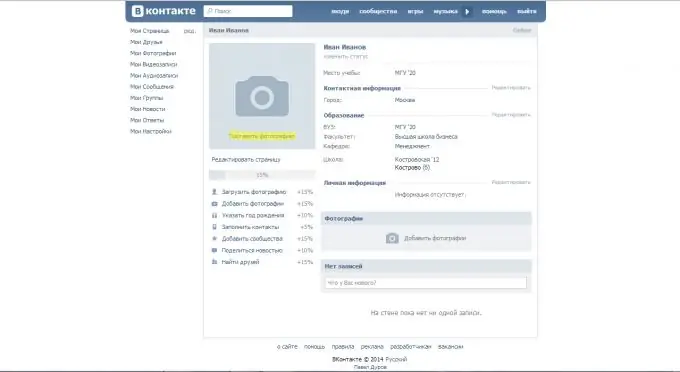
Steg 2
Redigera sidan. Klicka på knappen "Redigera sida" på startsidan för din profil under ditt foto. Här kan du ändra ditt för- och efternamn. Inkludera ditt födelsedatum och din civilstånd. Sedan kan du välja om du vill visa födelsedatum på din sida eller inte. Gå sedan in i din hemstad. Ange språk. Därefter måste du ange familjemedlemmar. Du kan välja dem från din vänlista eller så kan du bara skriva ditt för- och efternamn. Klicka sedan på "spara" -knappen.
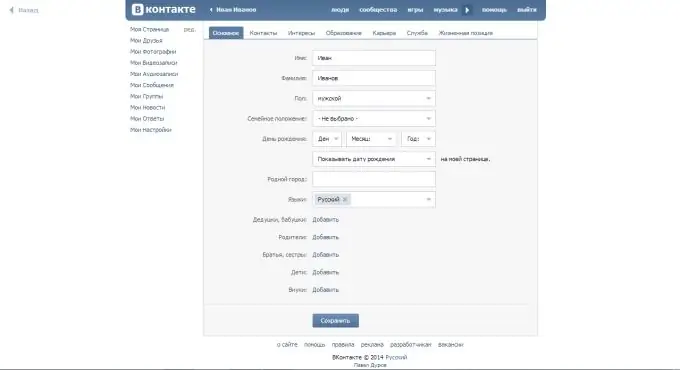
Steg 3
Kontakter. Klicka på kontaktfliken utan att lämna sidan. Här anger du landet och staden där du bor. Då kan du ange din adress. När du har angett din adress måste du ange dina mobil- och hemtelefonnummer. Du kan också ange vem som ser ditt telefonnummer. Ange sedan ditt Skype-användarnamn och din personliga webbplats. Denna information kommer att vara synlig för alla användare. Även på den här fliken kan du konfigurera anslutningen till andra sociala nätverk genom att klicka på "konfigurera export" -knappen. Klicka nu på "spara" -knappen.

Steg 4
Intressen. Gå till fliken Intressen och lägg till lite information om dig själv. Denna information kommer att vara synlig för alla användare. Efter ändring klickar du på knappen "spara".
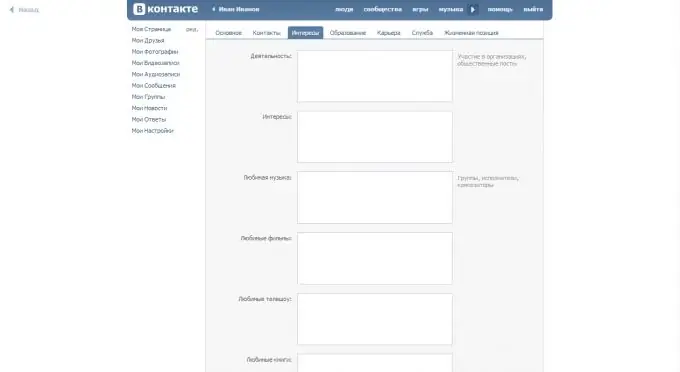
Steg 5
Utbildning. Gå till fliken utbildning och mata in data om gymnasiet (skolan) och den högre utbildningen (institutet, universitetet). Efter att ha fyllt i, klicka på knappen "spara".
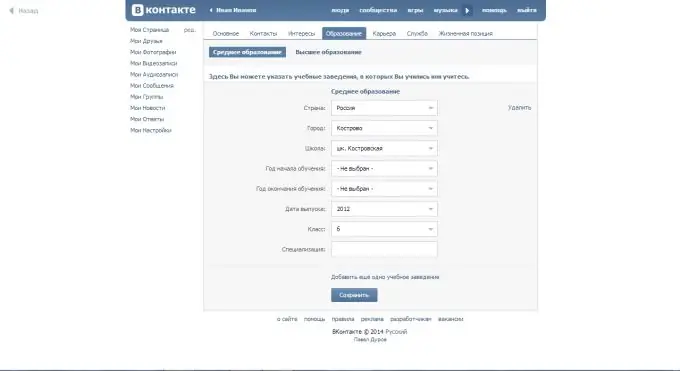
Steg 6
Karriär. På fliken Karriär anger du var du arbetar och sparar sedan dina ändringar.
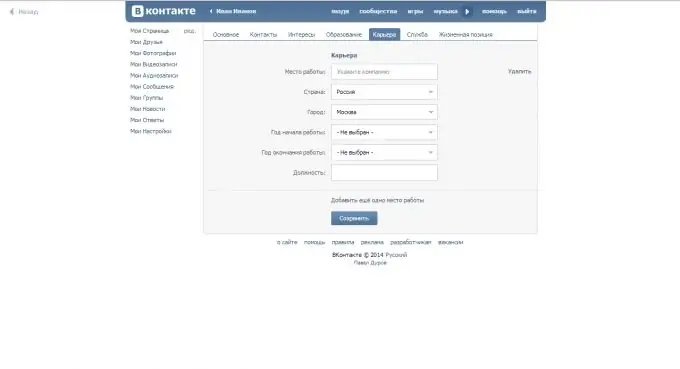
Steg 7
Service. Gå till fliken Service och lägg till den stad och den militära enhet där du tjänade. Spara dina ändringar.
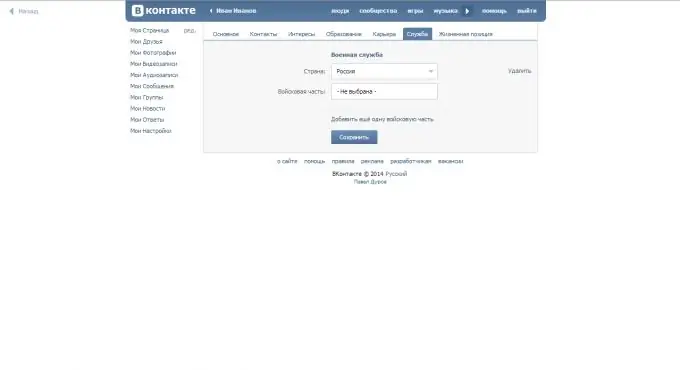
Steg 8
Livsposition. Ange lite mer om dig själv på fliken Livsposition, spara ändringarna.
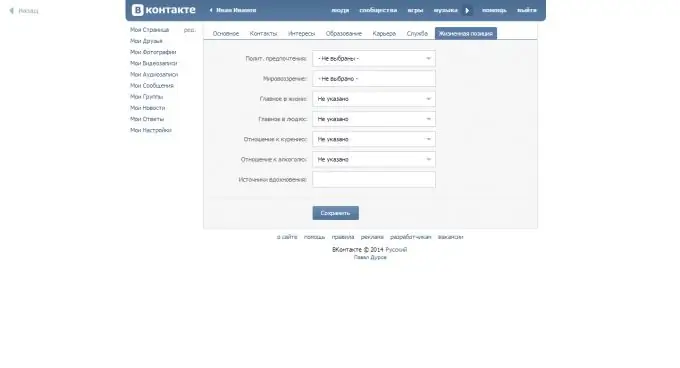
Steg 9
Hitta vänner. Gå till huvudsidan för din VKontakte-profil genom att klicka på knappen med ditt namn. Klicka sedan på knappen "människor" högst upp. När du letar efter vänner, ange all information du känner till en person. Här kan du också söka efter nyheter, ljud- och videofiler, gemenskaper.






